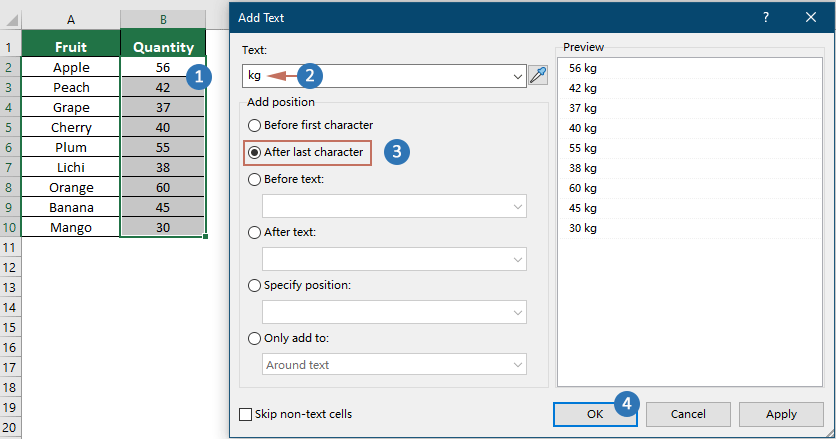3 métodos para agregar unidades a las celdas en Excel - una guía paso a paso
En Excel, agregar unidades a las celdas puede ser crucial para la claridad y el contexto, especialmente cuando se trabaja con cantidades o mediciones. Este tutorial explora tres métodos para lograr esto: usar la función Formato de celdas, aprovechar Kutools para Excel para mayor eficiencia y emplear fórmulas para la inclusión dinámica de unidades.

Agregar unidad a cada celda con la función Formato de celdas
Como se muestra en la captura de pantalla a continuación, si necesita agregar la unidad 'kg' a una lista de cantidades sin afectar sus cálculos subyacentes, la función Formato de celdas en Excel ofrece una solución práctica.

1. Seleccione la lista de datos, luego haga clic derecho y seleccione Formato de celdas desde el menú contextual.

2. En el cuadro de diálogo Formato de celdas que aparece y bajo la pestaña Número, seleccione Personalizado de la lista Categoría, y luego en el cuadro de texto Tipo, ingrese 0"kg" en él. Finalmente, haga clic en Aceptar.

Agregar fácilmente una unidad a cada celda en la selección con Kutools para Excel
Si simplemente desea agregar unidades a las celdas sin preocuparse por los cálculos, Kutools para Excel ofrece una solución sencilla con su función 'Agregar texto'. Esta herramienta le permite agregar rápidamente unidades como 'kg' a las cantidades en su hoja de cálculo.
Después de descargar e instalar Kutools para Excel, haga clic en Kutools > Texto > Agregar texto para abrir el cuadro de diálogo Agregar texto. Luego debe configurarlo de la siguiente manera.
- Seleccione la lista de celdas a las que desea agregar la unidad.
- En el cuadro de texto, escriba la unidad que necesita, como " kg" en este caso.
- Seleccione la opción Después del último carácter en la sección Agregar posición.
- Haga clic en Aceptar para aplicar la función.
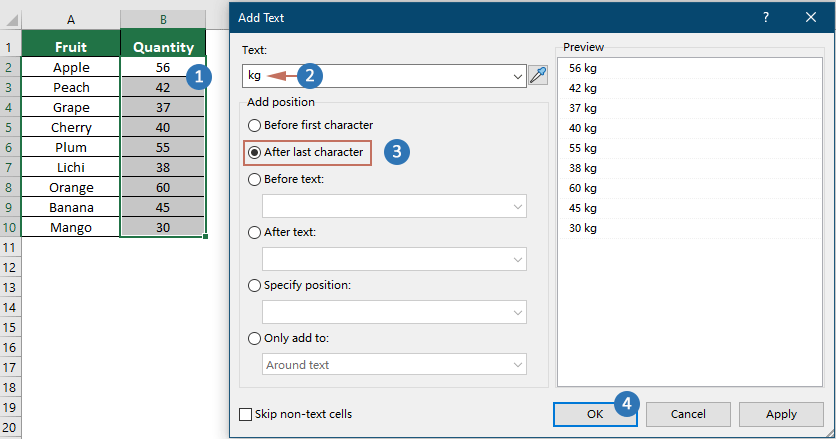
Resultado
La unidad especificada se agrega inmediatamente a cada celda en el rango seleccionado.

Agregar unidad a cada celda con una fórmula
Si simplemente desea agregar unidades a las celdas sin pensar en los cálculos, también puede usar la operación "&" para realizar esta tarea.
Seleccione una celda en blanco junto a la primera celda de la lista de datos, e ingrese esta fórmula =B2&"kg" (B2 indica la celda de la cual necesita su valor, y $ es la unidad que desea agregar) en ella, y presione la tecla Intro, luego arrastre el controlador de AutoRelleno al rango.

Artículos relacionados:
- Agregar/insertar prefijo o sufijo a celdas, filas y columnas seleccionadas
- Agregar símbolo de porcentaje para múltiples números en celdas
Las mejores herramientas de productividad para Office
Mejora tu dominio de Excel con Kutools para Excel y experimenta una eficiencia sin precedentes. Kutools para Excel ofrece más de300 funciones avanzadas para aumentar la productividad y ahorrar tiempo. Haz clic aquí para obtener la función que más necesitas...
Office Tab incorpora la interfaz de pestañas en Office y facilita mucho tu trabajo
- Habilita la edición y lectura con pestañas en Word, Excel, PowerPoint, Publisher, Access, Visio y Project.
- Abre y crea varios documentos en nuevas pestañas de la misma ventana, en lugar de hacerlo en ventanas separadas.
- ¡Aumenta tu productividad en un50% y reduce cientos de clics de ratón cada día!
Todos los complementos de Kutools. Un solo instalador
El paquete Kutools for Office agrupa complementos para Excel, Word, Outlook y PowerPoint junto con Office Tab Pro, ideal para equipos que trabajan en varias aplicaciones de Office.
- Suite todo en uno: complementos para Excel, Word, Outlook y PowerPoint + Office Tab Pro
- Un solo instalador, una licencia: configuración en minutos (compatible con MSI)
- Mejor juntos: productividad optimizada en todas las aplicaciones de Office
- Prueba completa de30 días: sin registro ni tarjeta de crédito
- La mejor relación calidad-precio: ahorra en comparación con la compra individual de complementos